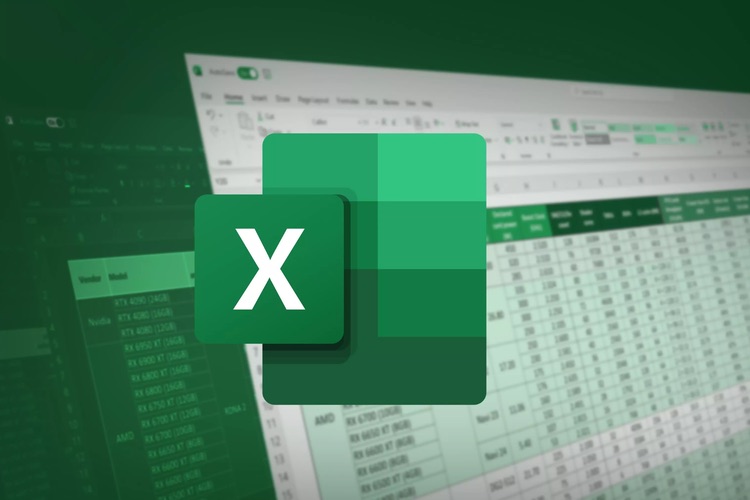Pivot table menjadi fitur yang sering digunakan untuk mengelola dan menampilkan data secara praktis sehingga pengguna bisa mengubah kumpulan data menjadi sebuah tabel yang mudah dipahami.
| Baca juga: 20 Rumus Microsoft Excel untuk Dunia Kerja |
Kamu perlu menyiapkan data set yang terdiri dari sekumpulan kolom dan baris sebelum membuat pivot table. Pivot Table adalah alat yang sangat berguna untuk merangkum dan menganalisis data dalam jumlah besar.
Dikutip dari berbagai sumber, berikut cara menggunakan Pivot Table di Excel.
Setelah data disiapkan, ikuti langkah-langkah berikut:
-Klik range data yang ingin dibuat Pivot Table
-Kemudian masuk ke Insert>Table>Pivot Table.
-Lalu timbul box Create Pivot Table.
-Selanjutnya hasil Pivot Table akan diletakkan pada opsi" "Choose where you want the PivotTable report to be placed" kemudian klik Ok.
-Setelah itu pilih lokasi pivot table. Ada dua pilihan yang bisa dipilih yakni new worksheet pivot serta existing worksheet pivot.
-Nantinya ada tambahan tabel baru (PivotTable Fields) yang berfungsi untuk mengatur isi dari pivot table yang sedang kamu buat.Kamu bisa mengatur pilihan kolom tersebut untuk dianalisis.
-Setelah pivot table jadi kamu bisa atur value data dengan klik “Analyze” pada menu bar. Kemudian, pilih “Field Setting” untuk mengubah value dari pivot table-mu, apakah sum (total penjumlahan), average, max, min, atau yang lainnya.
Pivot table berguna untuk menarik field yang ingin dijadikan baris pada Pivot Table serta menarik field yang ingin dijadikan kolom.
Rumus ini juga berguna untuk menarik field numerik yang ingin dihitung (jumlah, rata-rata, dll.). Gunakan rumus ini untuk menyaring data berdasarkan kriteria tertentu.
Pivot Table berguna untuk menganalisis data penjualan produk. Dengan PivotTable, kamu bisa Melihat total penjualan per produk. Membandingkan penjualan per bulan serta Mencari produk dengan penjualan tertinggi.
Cek Berita dan Artikel yang lain di
Google News